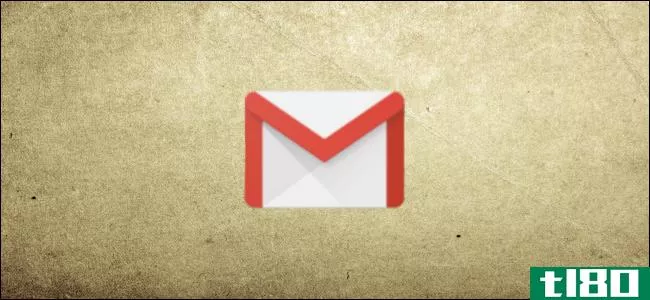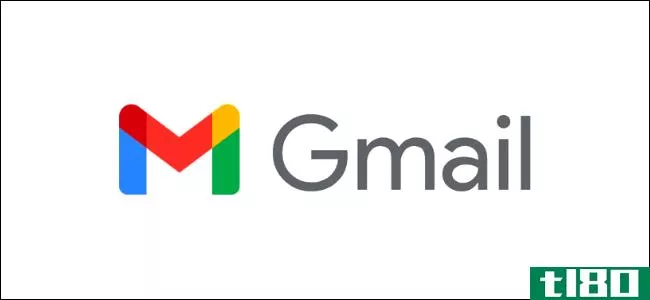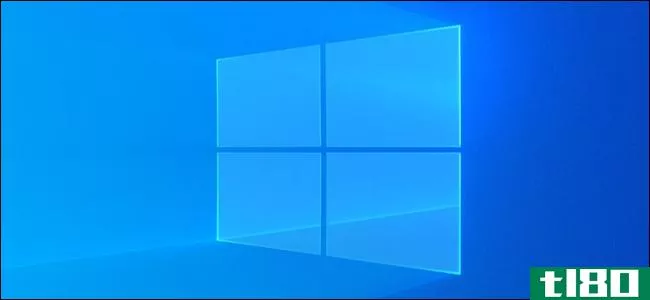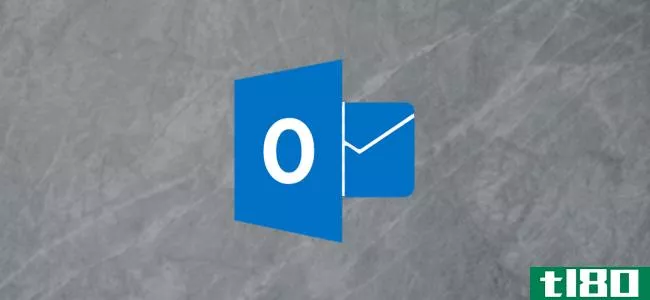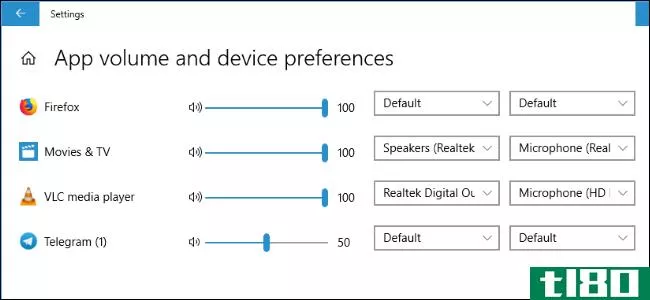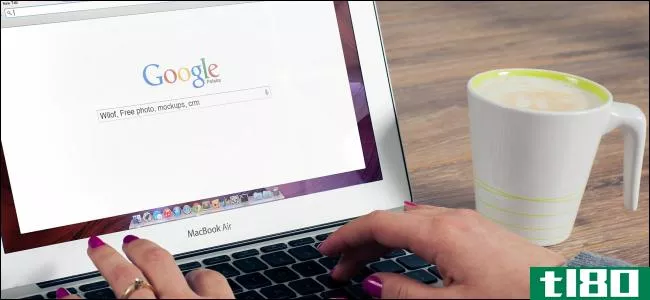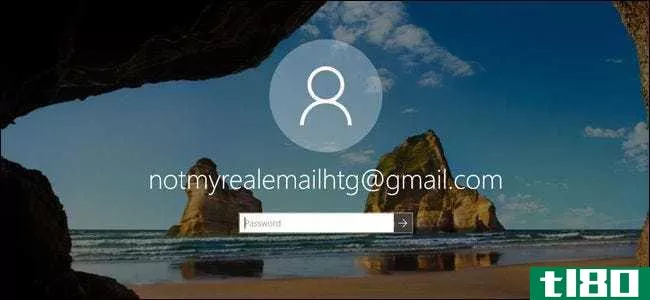如何在Windows10中设置密码过期日期
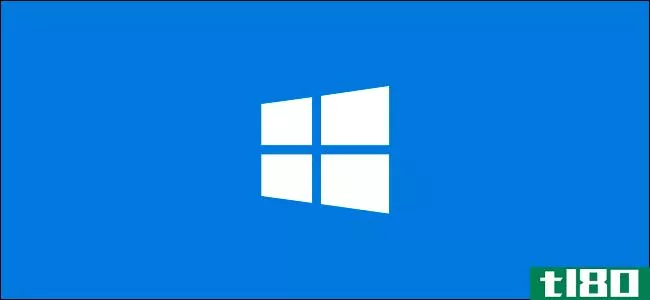
为了维护您的网络安全,每隔一段时间更改您计算机的密码是一个好主意。Windows10使这更容易,因为您可以设置密码过期日期。
执行此操作的步骤各不相同,具体取决于您是使用本地帐户还是Microsoft帐户登录到Windows PC,因此我们将研究这两种帐户的过程。
为您的microsoft帐户设置密码过期日期
在Windows10上,您可能注意到Microsoft希望您使用链接的Microsoft帐户而不是本地帐户登录。
您可以在线设置Microsoft帐户的密码过期日期。然后,系统会提示您每72天重置一次密码。在启用(或禁用)此设置之前,必须设置新密码。
为此,请前往Microsoft帐户安全区域并登录。在顶部的“更改密码”部分,单击“更改”
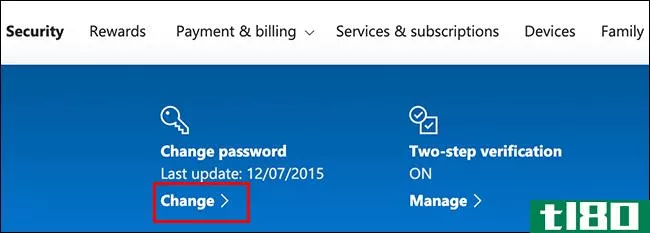
系统会提示您提供现有密码和新密码(您不能重用现有密码,请键入新的安全密码)。
相关:如何创建强密码(并记住它)
因为要设置密码过期日期,请单击“使我每72天更改一次密码”旁边的框以启用此功能。
单击“保存”应用新密码和有效期。
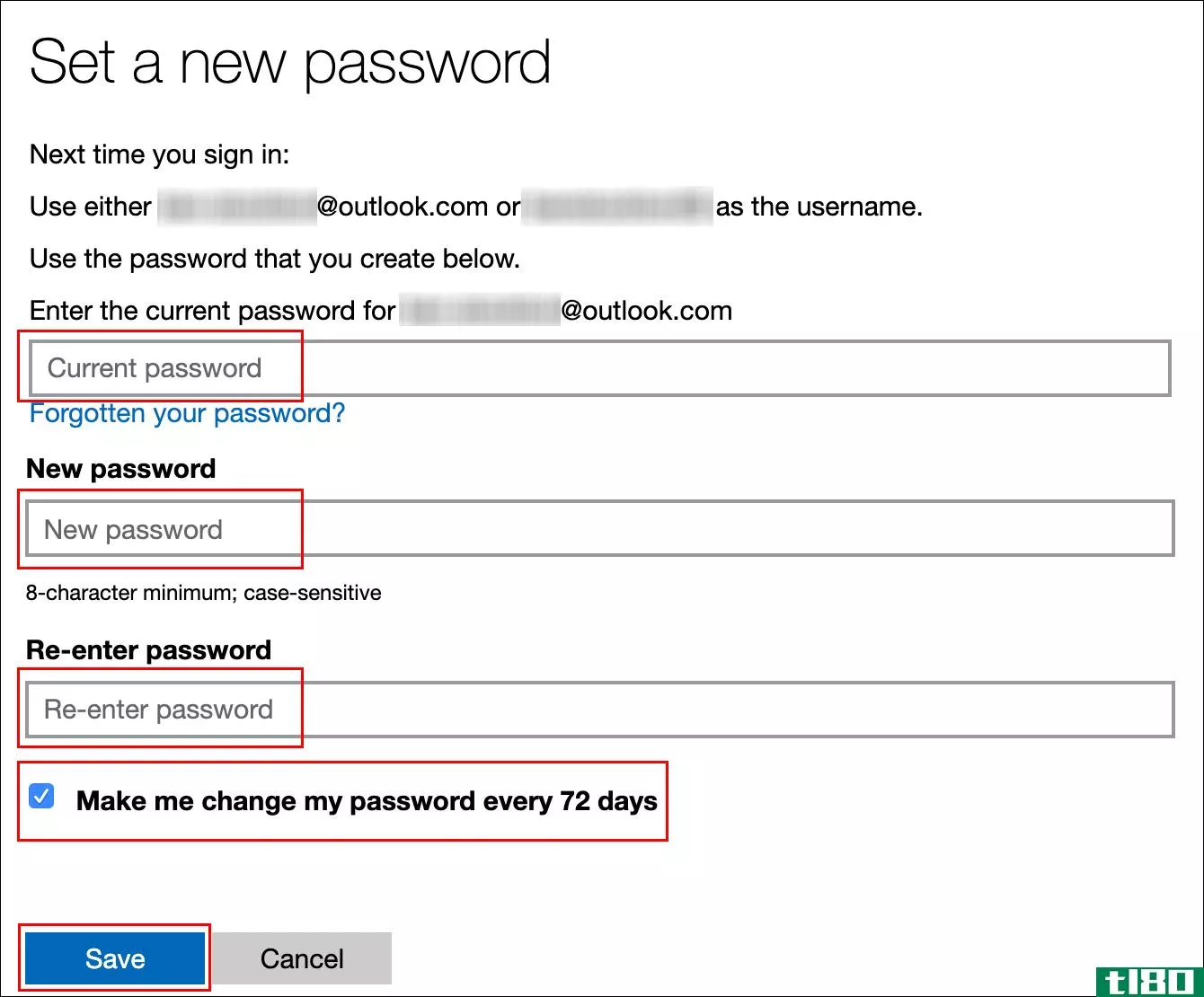
如果更改成功,您将重定向回Microsoft帐户安全页。登录和注销Windows以使用新密码。
您的Microsoft帐户的密码将在72天后过期,下次登录后将提示您更改密码。
为本地帐户设置密码过期日期
如果您在PC上使用本地帐户而不是Microsoft帐户,您仍然可以设置密码的过期日期。
启用密码过期
首先,您必须禁用防止密码过期的设置。
为此,请按Windows+R键打开“运行”启动框。键入netplwiz,然后单击“确定”打开您的用户帐户设置。
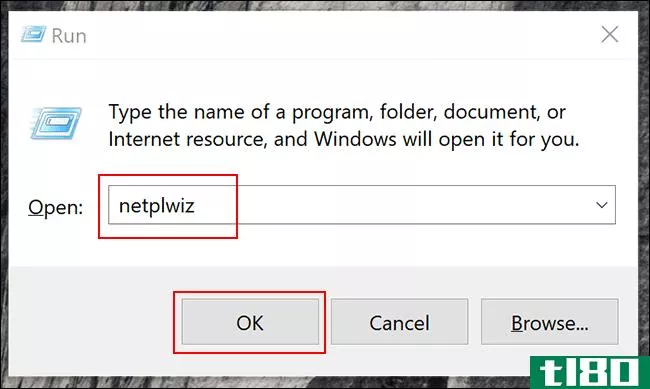
在“高级”选项卡中,单击“高级”打开“高级用户管理”工具。
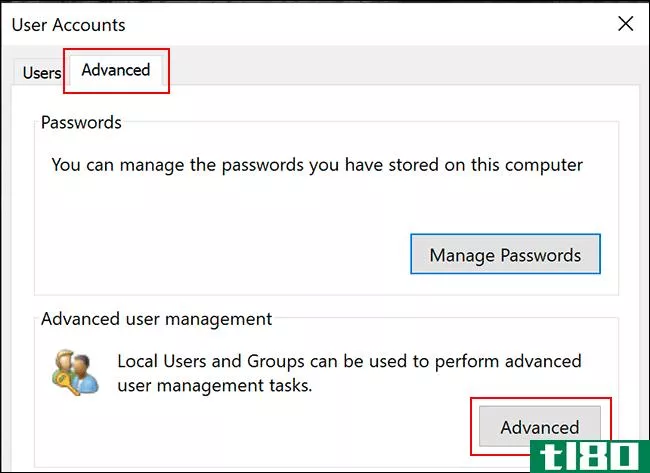
在这里,单击左侧菜单中的“用户”,然后右键单击您的用户帐户。单击“属性”输入本地用户帐户的高级用户设置。
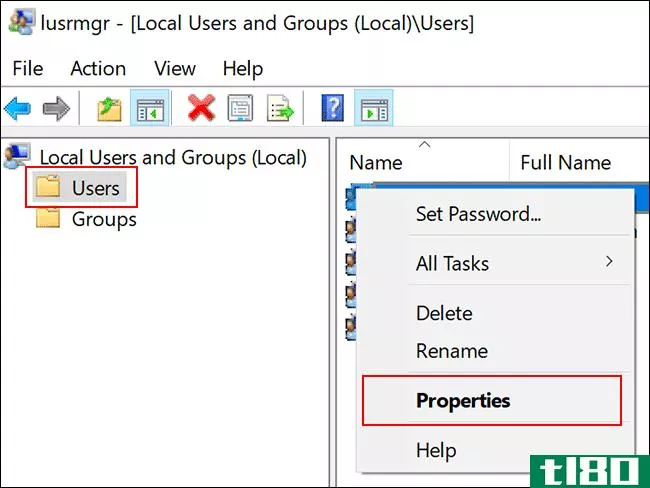
在“属性”菜单中,取消选中“密码永不过期”选项,然后单击“确定”
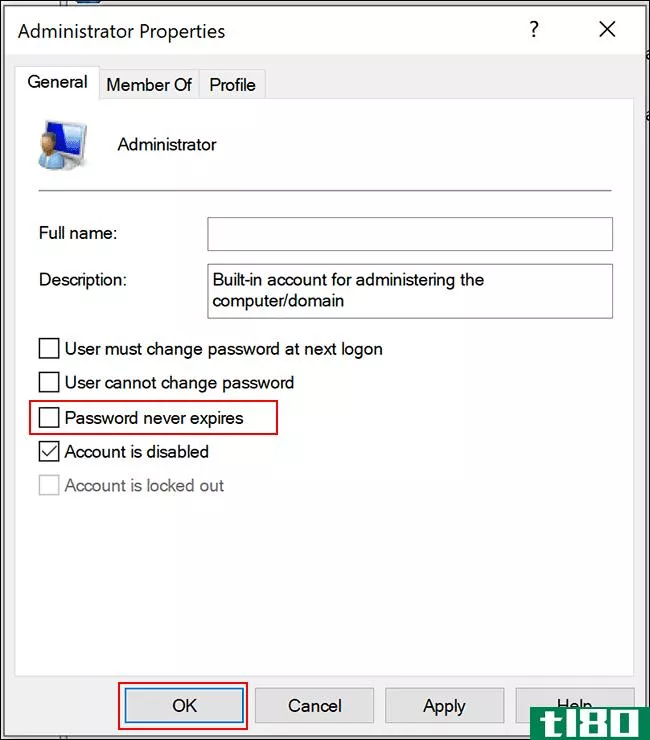
通过本地组策略编辑器设置密码最长使用期限
现在需要为密码设置最长密码期限。与Microsoft帐户不同,您可以将本地帐户的密码设置为随时过期。
Windows10的默认值是42天。如果你想保持这个长度,你可以继续正常使用你的电脑。当需要重置密码时,系统会提示您更改密码。
如果您的计算机运行Windows 10 Pro、Education或Enterprise,请按Windows+R打开“运行”启动框。这里,输入gpedit.msc软件,然后单击“确定”打开本地组策略编辑器。
(如果您的计算机运行Windows 10 Home,请按照下一节中的说明操作。)
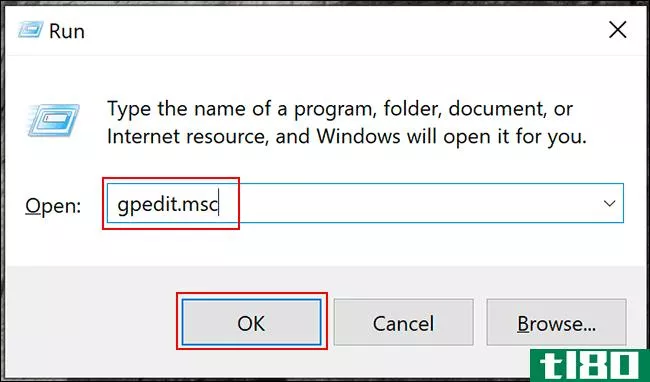
在左侧的菜单中,导航到“计算机配置”>“Windows设置”>“安全设置”>“帐户策略”>“密码策略”,然后双击“最长密码期限”
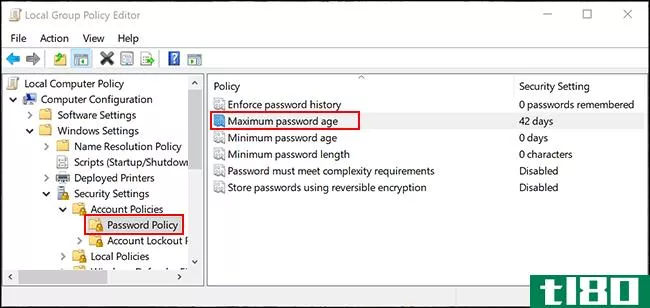
将值从“42”更改为您首选的天数长度,然后单击“确定”保存设置。
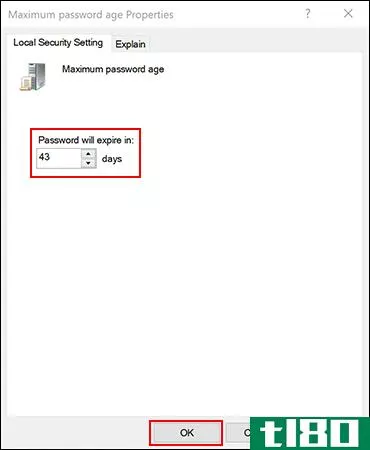
您电脑上本地帐户的过期日期现在设置为您首选的长度。这段时间过后,Windows将提示您重置密码。
通过windows powershell设置密码最长使用期限
如果您的计算机运行Windows 10 Home,则必须使用PowerShell或命令提示符来设置密码的最长使用期限。您还可以将此用作Windows 10 Pro、Enterprise和Education上本地组策略编辑器进程的替代方法。
若要开始,请右键单击“开始”菜单,然后根据您的Windows版本单击“Windows PowerShell(Admin)”或“Command Prompt(Admin)”。
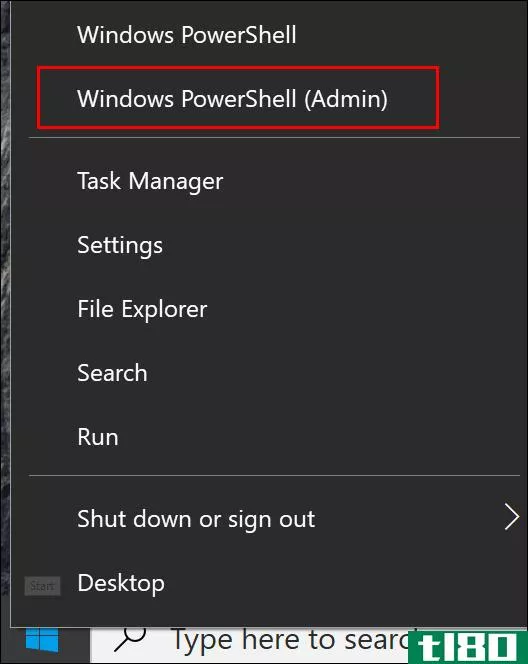
在PowerShell窗口中,键入net accounts以查找帐户的现有最长密码期限。
如果要更改默认的42天,请键入net accounts/最大值:00和将“00”替换为要使用的时间长度(以天为单位)。
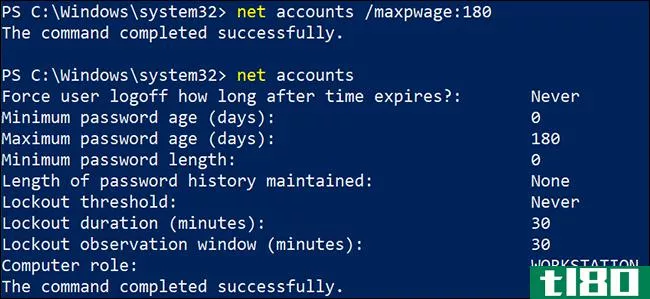
您选择的最大密码期限将应用于您电脑上的所有本地帐户。
- 发表于 2021-04-02 20:05
- 阅读 ( 198 )
- 分类:互联网
你可能感兴趣的文章
如何在windows中设置数据使用限制
...网络设置数据使用限制,但是Wi-Fi和以太网连接呢?使用Windows 10 RS4构建17063更新,您可以为所有连接设置数据使用限制(无论是计量连接还是非计量连接)。预计2018年3月左右上市,数据使用率的提高是其承诺的功能之一。 ...
- 发布于 2021-03-11 18:12
- 阅读 ( 225 )
如何在Windows10中设置幻灯片屏幕保护程序
... 无休止的幻灯片屏幕保护软件是一个免费的Windows工具与强大的选项,你正在寻找。 ...
- 发布于 2021-03-16 09:11
- 阅读 ( 219 )
如何在windows10中设置自定义分辨率
在Windows10中,当查看显示设置以更改屏幕分辨率时,您可能会注意到许多常用分辨率不可用。如果您对本机选项感到满意,这不是一个问题,但是如果您需要一些不同的东西,这可能会令人沮丧。 ...
- 发布于 2021-03-16 13:20
- 阅读 ( 323 )
如何在Windows10中设置打印机
打印机以其设置繁琐著称,但在windows10中,安装和运行打印机其实非常容易。我们将指导您使用不同的方法让Windows 10检测并连接到打印机。 ...
- 发布于 2021-03-16 21:54
- 阅读 ( 210 )
如何在Windows10中设置白色桌面背景
...时候简单会赢,你只想让你的背景成为一个坚实的颜色。Windows 10允许您为此选择多种颜色,但在设置的个性化部分中,白色却很奇怪地丢失。在控制面板中访问个性化也没有什么好处,因为选择使用颜色只是将您重定向到Settings...
- 发布于 2021-03-17 14:51
- 阅读 ( 246 )
如何在windows10中设置vpn
...个指南,你将在10分钟内完成安装和运行。以下是有关在Windows10中设置VPN的所有信息。 ...
- 发布于 2021-03-22 03:46
- 阅读 ( 289 )
如何在Windows10中设置默认打印机
在Windows10中设置默认打印机是明智的,尤其是当您有多台打印机时。你不想不假思索地将文档发送到错误的打印机,这可能会浪费墨水和纸张。 ...
- 发布于 2021-03-28 01:28
- 阅读 ( 328 )
如何在gmail中为电子邮件添加过期日期
...无法访问吗?这是怎么做到的。 向gmail添加过期日期(windows和mac) 您可以使用Gmail的保密模式功能向电子邮件添加过期日期。当您向电子邮件添加过期日期时,收件人无法在设置日期后访问其内容。 相关:如何在Outlook中为电...
- 发布于 2021-03-31 15:43
- 阅读 ( 179 )
如何在gmail中设置外出邮件
...中设置外出邮件 在Gmail中设置外出消息的最简单方法是从Windows PC或Mac上进行设置。你需要登录到你的谷歌帐户才能做到这一点。 相关:Gmail的完整指南 前往Gmail网站,点击右上角的“设置”图标开始。从出现的“快速设置”菜...
- 发布于 2021-04-01 08:59
- 阅读 ( 200 )
如何在windows10中设置最小密码长度
...户的最小密码长度。如果您想加强所有本地帐户,可以在Windows10上为每个用户设置最小密码长度。下面是方法。 默认情况下,在Windows10上创建新的本地用户时,该帐户不需要密码。但是,如果您想为每个人实现最小密码长度,...
- 发布于 2021-04-02 16:23
- 阅读 ( 212 )